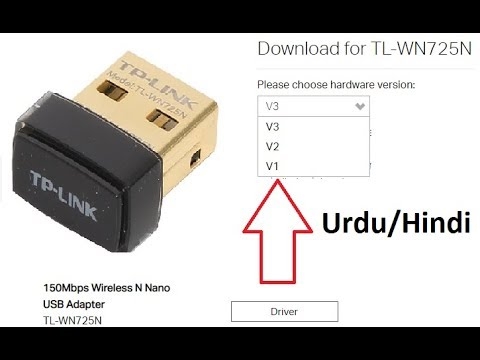Pēc Wi-Fi maršrutētāja instalēšanas daudziem cilvēkiem rodas jautājums, kā jūs varat savienot parasto stacionāro datoru ar internetu, kurā nav Wi-Fi. Iepriekš internets bija savienots ar datoru, izmantojot kabeli, bet ko tagad darīt? Es īsti negribu tīkla kabeli novirzīt no maršrutētāja uz datoru. Tāpēc mēs uzstādījām maršrutētāju, lai atbrīvotos no vadiem mājā.
Jā, pēc maršrutētāja instalēšanas un Wi-Fi tīkla iestatīšanas mājās vai birojā visi klēpjdatori, planšetdatori, tālruņi un virkne citu ierīču varēs izveidot savienojumu ar Wi-Fi tīklu "pa gaisu". Šīm ierīcēm ir iebūvēts Wi-Fi uztvērējs. Un, ja jums ir arī stacionārs dators, pie kura jums arī jāpieslēdz internets, tad ir tikai divas iespējas:
- Novietojiet tīkla kabeli no maršrutētāja uz stacionāro datoru. Bet šī opcija bieži nav piemērota, jo jūs ne vienmēr vēlaties sajaukt ar kabeļiem, un dažreiz vienkārši nav iespējas novest šo kabeli uz datoru.
- Nu, otrā iespēja, par kuru mēs runāsim šajā rakstā, ir ārējā vai iekšējā Wi-Fi adaptera pievienošana datoram. Ar tā palīdzību parasts, stacionārs dators varēs izveidot savienojumu ar internetu, izmantojot Wi-Fi.
Mājās es saskāros ar tieši tādu pašu situāciju. Pēc maršrutētāja instalēšanas visas ierīces ir savienotas bez vadiem. Bet datoru, kas man bija jāatstāj, es izveidoju savienojumu, izmantojot Wi-Fi, izmantojot USB Wi-Fi uztvērēju. Par šiem uztvērējiem es tagad pastāstīšu sīkāk.
Viens svarīgs punkts: ja jums ir papildu Wi-Fi maršrutētājs, kas nav dīkstāvē, varat mēģināt to konfigurēt kā uztvērēju. Tas saņems Wi-Fi signālu no galvenā maršrutētāja un nodrošinās internetu stacionāram datoram, izmantojot kabeli. Piemēram, ZyXEL maršrutētāji lieliski strādā ar šo darbu. Par šādas funkcijas iestatīšanu ZyXEL es rakstīju šajā rakstā. Citus maršrutētājus var konfigurēt tilta režīmā.
Izmantojot Wi-Fi adapterus, kurus es apspriedīšu tālāk, jūs varat izplatīt internetu, izmantojot Wi-Fi. Piemēram, jums ir kabeļa interneta savienojums ar datoru. Mēs pievienojam adapteri datoram, un tas var izplatīt internetu citās ierīcēs. Kā to visu konfigurēt, es rakstīju atsevišķā rakstā: https://help-wifi.com/nastrojka-virtualnoj-wi-fi-seti/nastrojka-tochki-dostupa-cherez-wi-fi-adapter-na-pk-s -windows-10 /
Datora pievienošana Wi-Fi, izmantojot adapteri. Bez kabeļa
Kā es rakstīju iepriekš, parastajiem datoriem, kuriem nav iebūvētu bezvadu uztvērēju, tiek pārdots liels skaits tīkla adapteru. Šie adapteri ir gan ārēji, gan iekšēji. Kas attiecas uz cenām, tās nav ļoti dārgas. Protams, ir dažādi dažādu ražotāju modeļi. Bet, lētākais jums izmaksās apmēram 6-7 USD (tās ir populāru ražotāju ierīces). Tenda ir lēti modeļi. Piemēram, man ir arī lēts ārējs USB Wi-Fi adapteris TP-LINK TL-WN721N. Tas izskatās šādi:

Darbojas lieliski. Jums būs jāsagatavo instrukcijas, kā to iestatīt datorā. Starp citu, daudzi šādus adapterus sauc par "zibatmiņām, lai izveidotu savienojumu ar Wi-Fi" :)
Kā izvēlēties Wi-Fi adapteri datoram: ārējais un iekšējais
Apskatīsim, kādi ir šie adapteri, un kā izvēlēties šādu adapteri savam datoram. Tas nozīmē, ka tie ir ārēji un iekšēji.
Ārējie adapteri
Tie ir savienoti ar datora USB savienotāju. Lai to instalētu, jums nav jāatver sistēmas vienība, tas neapšaubāmi ir plus. Tās izskatās kā parastās zibatmiņas. Ir mazi, piemēram, attēlā iepriekš, un ir arī antenas. Tie, kuriem ir antenas, iesaku iegādāties, ja telpā, kurā jums ir dators, Wi-Fi tīkla signāls nav ļoti spēcīgs.
Ja neesat ļoti informēts par datoru, es iesaku iegādāties ārēju Wi-Fi uztvērēju. Gandrīz ikviens to darīs. Instalācija nav kļūdaina: mēs pievienojām adapteri datora USB savienotājam, instalējām draiverus, un viss, jūs varat izveidot savienojumu ar Wi-Fi.

Šeit ir vēl viens ārējo adapteru fotoattēls:

Ar šīm ierīcēm sakārtotām. Pāriet tālāk.
Iekšējie adapteri
Šie adapteri tiek pievienoti PCI (vai PCI Express) slotā jūsu datora mātesplatē. Ir skaidrs, ka, lai instalētu šādu adapteri, jums ir jāizjauc sistēmas vienība. Uzstādīšana principā arī nav grūta. Mēs noņēmām vāku no sistēmas vienības, uzstādījām adapteri PCI slotā, pārstartējām datoru, instalējām draiveri un viss.
Ārpus sistēmas vienības izskatīsies adaptera antena vai pat vairākas. Tas viss ir paredzēts labākai uzņemšanai. Galu galā, ja parasto USB uztvērēju var savienot, izmantojot pagarinātāju, lai tas labāk uztvertu signālu, tad tas nedarbosies ar iekšējo adapteri.
Šādi izskatās iekšējie PCI adapteri:

Kuru adapteri labāk iegādāties, lai parasto datoru savienotu ar Wi-Fi? Principā kāda ir atšķirība. Bet nez kāpēc man šķiet, ka ārējie USB adapteri ir ērtāki un praktiskāki. Tos var viegli savienot ar citu datoru. Savienojuma un instalēšanas process ir nedaudz vienkāršāks.
Kā redzat, galddatora pieslēgšana Wi-Fi tīklam nebūt nav grūta. Bet jūs varat atbrīvoties no vadiem. Tas jo īpaši attiecas uz gadījumiem, kad maršrutētājs atrodas tālu no datora.